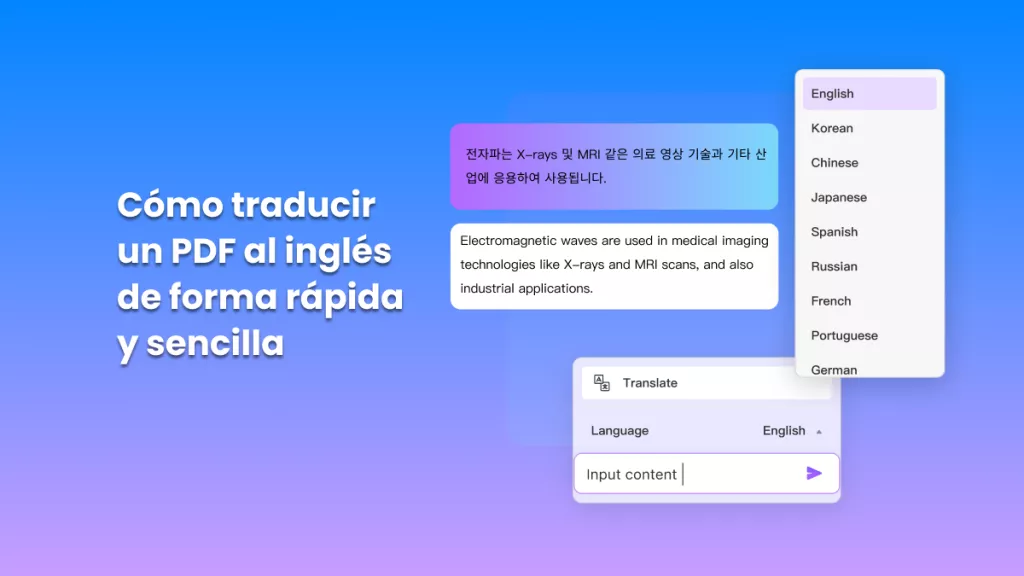El español es la cuarta lengua más hablada del mundo después del hindi, el chino mandarín y el inglés, y la segunda lengua materna más hablada después del chino mandarín. Más de 595 millones de personas lo hablan en más de 100 países. Teniendo en cuenta el uso generalizado del español, no es raro ver a personas que buscan traducir documento de inglés a español. Aunque hay muchas formas de traducir archivos de inglés a español, hay que dar preferencia a aquellos métodos que garanticen una traducción de alta calidad de la forma más sencilla. Por lo tanto, este artículo explora en detalle las cuatro mejores formas de traducir documento de inglés a español, incluida la emergente traducción inteligente basada en GPT de UPDF.
Parte 1. UPDF AI - La herramienta GPT más inteligente y potente para traducir documento de inglés a español (PDF & Word & Excel)
Cuando el mundo se obsesiona con la AI generativa, UPDF AI lleva el juego de la traducción a un nivel completamente nuevo con su traducción de documentos inglés-español potenciada por GPT.
UPDF AI es un asistente basado en AI para el manejo PDF. Al estar basado en GPT, proporciona un asistente de chat AI integrado desde el que puedes traducir PDF y hacer otras preguntas relacionadas con el documento. Puedes subir directamente el documento para traducir PDF de inglés a español.
UPDF AI ofrece dos modos de traducción: Pedir PDF y Chat. El modo Consultar PDF permite traducir el contenido del documento y realizar otras consultas sobre el mismo, como resumir, explicar, etc. Por otro lado, el modo Chat permite traducir cualquier texto al español, aunque no esté incluido en el documento.
Lo mejor de UPDF AI es que no tienes que cambiar entre el traductor ni el lector/editor de PDF, ya que integra funciones de edición de PDF. Por lo tanto, puedes añadir directamente el texto traducido en el PDF original de inmediato. Incluso si tu documento está en Word o Excel, puedes traducirlos fácilmente con UPDF AI. Además del español, también puede traducir al alemán, francés, chino, japonés, ruso y muchos más. En resumen, UPDF AI es una herramienta completa de traducción y edición de PDF.
Sigue los siguientes pasos para traducir documento de inglés a español con UPDF AI:
Paso 1. Instalar UPDF
Descarga, instala e inicia UPDF en tu PC. Pulsa el botón "Abrir archivo" para abrir el documento PDF que deseas traducir. Si el documento no está en formato PDF, pulsa Archivos > Crear y elige la opción adecuada.
Windows • macOS • iOS • Android 100% Seguro

Paso 2. Iniciar UPDF AI
Pulsa el icono UPDF AI en la esquina inferior derecha para iniciar el asistente AI.

Paso 3. Traducir documento al español
Una vez que se inicie UPDF AI, ve a la pestaña "Pedir PDF" y pulsa "Empezar" para que el asistente de AI analice el documento. Mientras tanto, copia el texto del documento que quieres traducir. Después, escribe "Traduce esto al español: [pegar el texto]" en el cuadro de chat y pulsa "Enter". UPDF AI traducirá el texto del inglés al español.

Paso 4. Traducir texto desde fuera del documento
Si quieres traducir algún contenido de fuera del documento, ve a la pestaña "Chat". Haz clic en el botón "desplegable" situado encima del cuadro de chat y elige "Traducir". Después, pega el contenido que quieras traducir en el cuadro de chat y pulsa "Entrar".

Paso 5. Traducir PDF en el documento
Puede traducir PDF en el modo de Comentario. Seleciona las palabras que quiere traducir y lo traduce directamente.

Eso es todo. De esta forma, puedes traducir documento de inglés a español. UPDF ofrece una prueba gratuita para acceder a sus funciones AI. ¡Descárgalo y pruébalo!
Windows • macOS • iOS • Android 100% Seguro
Parte 2. Traducir documento de inglés a español con Microsoft Word (sólo Word)
Microsoft Word ahora también permite traducir documentos de Word a diferentes idiomas. Ofrece dos opciones: "Traducir documento" y "Traducir selección". La opción Traducir documento permite traducir todo el documento de Word y crear un archivo independiente, mientras que la opción Traducir selección permite traducir textos específicos del documento.
Si tu documento está en formato Word (.docx), sigue los pasos siguientes para traducir documento de inglés a español con Microsoft Word:
Paso 1. Abre el documento en Microsoft Word. Haz clic en Revisar > Traducir y elige entre Traducir documento y Traducir selección.

Paso 2a. Si eliges Traducir documento, aparecerá una nueva barra lateral a la derecha. Establece la traducción de inglés a español y haz clic en el botón "Traducir". Word creará un documento traducido independiente.

Paso 2b. Si eliges Traducir selección, inserta el contenido que desea traducir y elige Español.

De este modo, puedes realizar directamente traducir archivos de inglés a español con Microsoft Word.
Parte 3. Traducir documento de inglés a español con Google Docs (sólo Word)
Google Docs y Microsoft Word son como hermanas gemelas. Todas las funciónes de Word son casi accesibles con Google Docs. Por lo tanto, también puedes traducir archivos de inglés a español con Google Docs.
Al igual que Microsoft Word, Google Docs también crea un archivo traducido independiente del documento. Sin embargo, Google Docs tiene una limitación. Sólo permite traducir el documento completo en lugar de partes específicas del documento.
Si tienes un documento en Google Docs, sigue los siguientes pasos para traducirlo documento de inglés a español:
Paso 1. Abre el documento en Google Docs. Haz clic en Herramientas > Traducir documento.

Paso 2. En la ventana emergente, elige el español como idioma de traducción y haz clic en el botón "Traducir". Google Docs te llevará a la nueva versión traducida del documento.

De este modo, podrás traducir documento de inglés a español con Google Docs.
Parte 4. Herramienta online para traducir documento de inglés a español (Word, Excel, PowerPoint y PDF)
Hoy en día existen muchas herramientas de traducción de documentos online. Basta con buscar en Google "traducir archivos de inglés a español" y tendrás múltiples opciones. Estas herramientas online te permiten subir el documento original y descargar el documento traducido.
Tomemos DocTranslator como ejemplo y analicemos los pasos para traducir documento de inglés a español:
Paso 1. Visita su sitio web oficial y carga tu documento.

Paso 2. Elige el español como idioma de traducción y haz clic en el botón "Traducir".

Paso 3. Una vez que la herramienta haya traducido el documento, haz clic en "Descargar el documento traducido".

De este modo, puedes traducir el documento online. Sin embargo, este enfoque es menos recomendable porque la precisión de la traducción es dudosa, y tienes que subir el documento online.
Parte 5. 4 consejos para mejorar la calidad de traducir documento de inglés a español
Aunque las herramientas de traducción de documentos del inglés al español son ahora más precisas, los siguientes consejos pueden ayudar a mejorar la calidad de la traducción:
1. Investigar dialecto
Existen muchos dialectos del español, como el costarricense, el europeo, el colombiano, el mexicano, etc. Cada dialecto tiene un vocabulario, gramática, modismos, etc. diferentes. Por ejemplo, la palabra frijoles en español de Chile es protos, mientras que en español de México es frijoles.
Por lo tanto, es importante que tengas en cuenta a qué dialecto español te diriges y te asegures de que la versión traducida sigue el dialecto específico.
2. Ojo a recuento de palabras
Cuando traduzcas un documento del inglés al español, el número de palabras aumentará hasta un 30%. Esto se debe a que el español utiliza más palabras que el inglés para la misma frase. Por ejemplo, la traducción al español de "The big house has a lovely garden" es "La casa grande tiene un jardín encantador".
Por lo tanto, si tienes que limitar el número de palabras utilizadas, vigila de cerca el número final de palabras después de la traducción. Si deseas reducir el número de palabras, puedes utilizar el cuadro de chat de UPDF AI y pedirle que haga la traducción concisa.
3. Comprobar formato
El formato difiere en ambos idiomas, incluida la numeración, los códigos postales, los decretos, la escritura de versos, etc. Por ejemplo, en inglés utilizamos comas para separar los dígitos, como 1,000,000. Sin embargo, en español no hay comas, es decir, 1.000.000. Por lo tanto, asegúrate de que traducción del documento en español cambia el formato correctamente. Con UPDF AI, puedes comprobar el formato sin esfuerzo gracias a su función de comprobación de formato. Todo lo que tienes que hacer es insertar el texto y pedirle que compruebe el formato. ¡Comprueba el formato de tu documento en español con UPDF ya!
Windows • macOS • iOS • Android 100% Seguro
4. Último detalle
Las herramientas de traducir documentos de inglés a español pueden proporcionar resultados precisos, pero también se recomienda dar un último detalle. Si no sabes español, la mejor forma de comprobar la precisión de la traducción y poner en práctica los consejos anteriores es utilizar dos traducciones de herramientas diferentes.
Cuando tengas dos versiones traducidas del mismo documento en español, puedes comparar sus resultados palabra por palabra y corregir los cambios necesarios. De esta manera, puedes tener una versión del documento en español altamente precisa. Sin embargo, si no quieres meterte en este lío, simplemente traduce tu documento con UPDF AI, ya que ofrece traducciones muy precisas y sin errores. Así que, la función de traducción de inglés a español de UPDF AI te permitirá traducir tus documento perfectamente.
Conclusión
Traducir documentos a diferentes idiomas es una necesidad común en el mundo interconectado de hoy en día. En este artículo se ha hablado específicamente de traducir documento de inglés a español y se han cubierto algunos de los mejores métodos de traducción. Sin embargo, si quieres elegir uno que pueda proporcionar la mejor precisión de traducción y opciones de personalización, UPDF AI parece el ganador. Su traducción basada en GPT, el cuadro de chat de AI, las conversaciones similares a las humanas, la edición directa y otras opciones de personalización la convierten en la herramienta de traducción más avanzada y potente.
 UPDF
UPDF
 UPDF para Windows
UPDF para Windows UPDF para Mac
UPDF para Mac UPDF para iPhone/iPad
UPDF para iPhone/iPad UPDF para Android
UPDF para Android UPDF AI ONLINE
UPDF AI ONLINE UPDF Sign
UPDF Sign Editar PDF
Editar PDF Anotar PDF
Anotar PDF Crear PDF
Crear PDF Formulario PDF
Formulario PDF Editar enlaces
Editar enlaces Convertir PDF
Convertir PDF OCR
OCR PDF a Word
PDF a Word PDF a imagen
PDF a imagen PDF a Excel
PDF a Excel Organizar PDF
Organizar PDF Combinar PDF
Combinar PDF Dividir PDF
Dividir PDF Recortar PDF
Recortar PDF Girar PDF
Girar PDF Proteger PDF
Proteger PDF Firmar PDF
Firmar PDF Redactar PDF
Redactar PDF Desinfectar PDF
Desinfectar PDF Eliminar seguridad
Eliminar seguridad Leer PDF
Leer PDF UPDF Cloud
UPDF Cloud Comprimir PDF
Comprimir PDF Imprimir PDF
Imprimir PDF Proceso por lotes
Proceso por lotes Sobre UPDF IA
Sobre UPDF IA Soluciones de UPDF IA
Soluciones de UPDF IA Guía de Usuario de IA
Guía de Usuario de IA Preguntas frecuentes sobre UPDF IA
Preguntas frecuentes sobre UPDF IA Resumir PDF
Resumir PDF Traducir PDF
Traducir PDF Chat con PDF
Chat con PDF Chat con imagen
Chat con imagen PDF a Mapa Mental
PDF a Mapa Mental Chat con IA
Chat con IA Explicar PDF
Explicar PDF Investigación académica
Investigación académica Búsqueda de documentos
Búsqueda de documentos Corrector de IA
Corrector de IA Redactor de IA
Redactor de IA Ayudante de tareas con IA
Ayudante de tareas con IA Generador de cuestionarios con IA
Generador de cuestionarios con IA Solucionador de Matemáticas IA
Solucionador de Matemáticas IA PDF a Word
PDF a Word PDF a Excel
PDF a Excel PDF a PowerPoint
PDF a PowerPoint Guía del Usuario
Guía del Usuario Trucos de UPDF
Trucos de UPDF Preguntas Frecuentes
Preguntas Frecuentes Reseñas de UPDF
Reseñas de UPDF Centro de descargas
Centro de descargas Blog
Blog Sala de prensa
Sala de prensa Especificaciones Técnicas
Especificaciones Técnicas Actualizaciones
Actualizaciones UPDF vs. Adobe Acrobat
UPDF vs. Adobe Acrobat UPDF vs. Foxit
UPDF vs. Foxit UPDF vs. PDF Expert
UPDF vs. PDF Expert


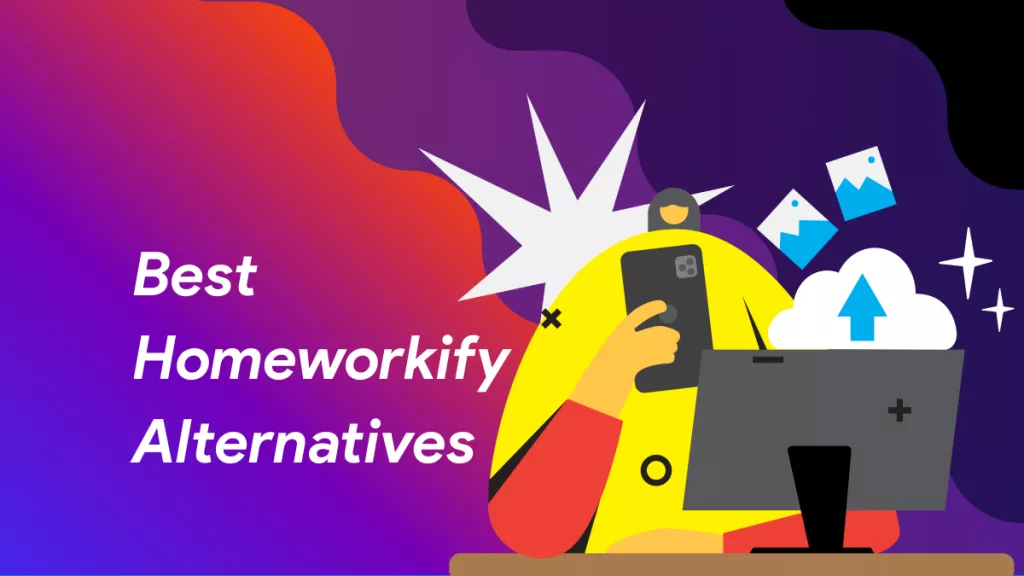

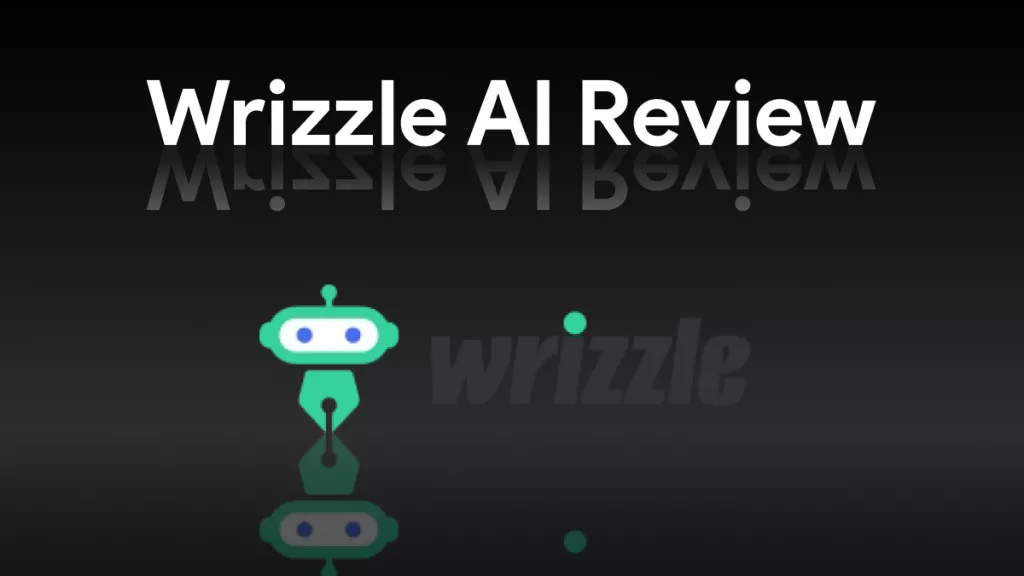
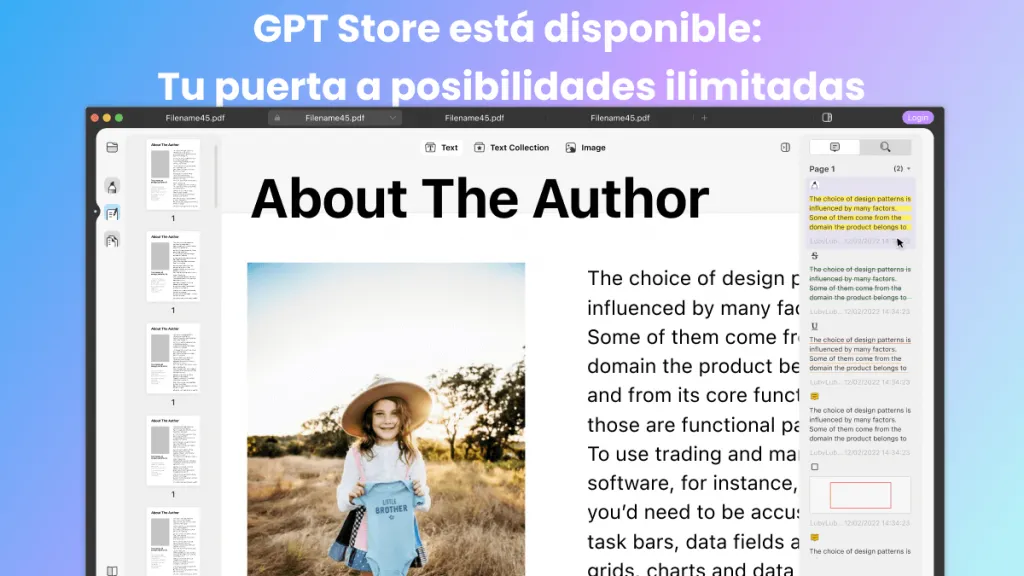


 Estrella López
Estrella López